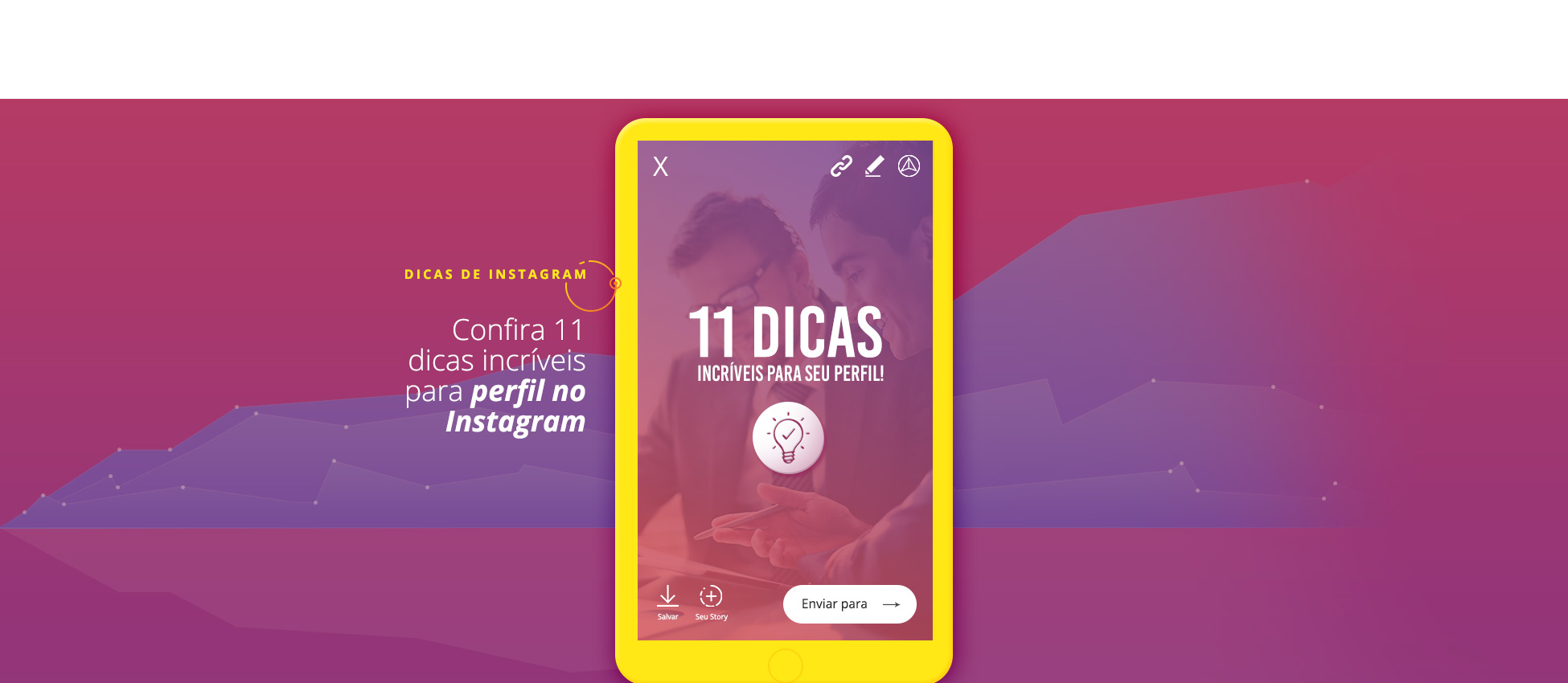
Dicas de Instagram – 11 Dicas incríveis para perfil no Instagram
O Instagram é uma das redes sociais que estão em ascendência! Cada dia uma nova ferramenta é lançada. Por isso, separamos algumas dicas que vão ajudar você a gerenciar o seu perfil no Instagram. São dicas de Instagram simples, mas que muitos usuários ainda não sabem de sua existência. Sem enrolação, vamos as 11 Dicas incríveis para usar no Instagram:
1- Silenciar Story
Sabe aquele perfil que você segue, mas que fica publicando todos os dias um monte de stories chatos. Você não precisa deixar de seguir ele para não ver os Stories, basta você silenciar o perfil dele, é bem fácil:
- Abra o Instagram no celular;
- Pressione o ícone do Stories do perfil que deseja silenciar;
- Toque na opção “Silenciar” do perfil desejado, em seguida confirme pressionando “Silenciar Story” ou se preferir “Silenciar Story e publicações”
Mas e se você se arrependeu, como faz para voltar a visualizar os stories? É tão simples como silenciar, veja:
- Abra o Instagram no celular;
- Arraste até os últimos Stories, note que os perfis silenciados ficam com uma cor opaca, para se diferenciar dos outros;
- Pressione o ícone do Stories do perfil que deseja parar de silenciar;
- Toque na opção “Reativar Story” do perfil desejado;
- Se você escolheu a opção “Silenciar Story e publicações” você também terá que ir até o perfil bloqueado para reativar as publicações.
2- Bloquear visualização de Story
Talvez você não queira compartilhar seus Stories com algumas pessoas específicas. Ainda bem que o Instagram permite você bloquear a visualização de seus Strories de perfis específicos, confira:
- Abra o Instagram no celular;
- Acesse o seu perfil no Instagram, tocando em sua foto no canto inferior direito;
- Vá para suas configurações de conta;
- Toque em “Privacidade e Segurança”;
- Toque em “Controles do Story”;
- Toque em “Ocultar Story de”, pesquise o perfil que deseja bloquear e deixe-o selecionado.
3- Bloquear comentários de perfil no Instagram indesejado
É possível que apareçam pessoas que comecem a realizam comentários indesejados em fotos e vídeos do Instagram. Felizmente é possível bloquear os comentários destas pessoas, assim apenas elas conseguiram ver o seu próprio comentário.
- Abra o Instagram no celular;
- Acesse o seu perfil no Instagram, tocando em sua foto no canto inferior direito;
- Vá para suas configurações de conta;
- Toque em “Controles de Comentários”;
- Toque em “Bloquear Comentários de”, pesquise o perfil que deseja bloquear e deixe-o selecionado.
4- Criar Filtros de comentários
Quando o problema não é com apenas uma pessoa, mas sim com o que as pessoas estão falando de você ou sua empresa, existe um recurso que oculta os comentários com palavras ou frases específicas das suas publicações.
- Abra o Instagram no celular;
- Acesse o seu perfil no Instagram, tocando em sua foto no canto inferior direito;
- Vá para suas configurações de conta;
- Toque em “Controles de Comentários”;
- Ative a opção “Filtro Manual”
- Escreva as palavras e frases separadas por virgulas;
- Ainda há uma opção de filtro inteligente, que ocultará os comentários denunciados recorrentes. Basta ativar a opção “Filtrar palavras mais denunciadas”
5- Compartilhar conteúdo de Feed do Instagram
Você já viu aquele ícone que parece um avião de papel ou uma seta na diagonal, que aparece logo abaixo das publicações do Feed do Instagram? Ele serve para você compartilhar aquele conteúdo com seus amigos por Direct ou em seu Story? É muito simples!
- Abra o Instagram no celular;
- Toque no ícone do avião de papel presente abaixo da publicação;
- Selecione a opção “Adicionar esta publicação ao seu Story” ou toque na opção “enviar” ao lado do perfil ou grupo que você deseja enviar o Direct;
Caso a publicação do Instagram seja de um perfil privado, não será possível publicar em seu Story, mas você poderá compartilhar por Direct com outras pessoas que também seguem ela.
6- Criar grupos no Instagram Direct
Já encontrou um conteúdo interessante no Instagram do qual você gostaria de compartilhar com várias pessoas ao mesmo tempo. Isso é Possível através dos Grupo no Direct do Instagram.
- Abra o Instagram no celular;
- Toque no ícone do avião de papel presente abaixo da publicação;
- Toque no campo de pesquisa;
- Aparecerá uma opção no canto superior direito “Novo grupo”, toque nesta opção;
- Dê um nome ao grupo e selecione duas ou mais pessoas que você deseja que participem deste grupo;
- Toque no ícone azul no canto superior direito para confirmar a criação do Grupo.
7- Gerenciar até 05 perfis pelo próprio Instagram
Quer facilidade para gerenciar a sua conta pessoal e a da sua empresa? O Instagram permite que você esteja conectado com até 5 contas do Instagram simultaneamente. Veja como:
- Abra o Instagram no celular;
- Acesse o seu perfil no Instagram, tocando em sua foto no canto inferior direito;
- Vá para suas configurações de conta;
- Vá até a última opção “Adicionar Conta”
- Faça o login com outra conta do Instagram;
Para mudar de conta é muito simples:
- Abra o Instagram no celular;
- Toque e segure por dois segundos na foto do seu perfil, no canto inferior direito da tela;
- Aparecerão todas os perfis que estão conectados ao Instagram, escolha para qual perfil você deseja acessar.
Desconectar uma ou todas as contas é bem simples também:
- Abra o Instagram no celular;
- Acesse o seu perfil no Instagram, tocando em sua foto no canto inferior direito;
- Vá para suas configurações de conta;
- Vá até as últimas opções “Sair de (Nome da Conta)” ou “Sair de todas as contas”
8- Reaproveitar Story usando destaque
O Story veio para suprir uma necessidade de conteúdo de curto prazo. Em 24 horas ele deixaria de existir. Mas as vezes bate uma saudade do nossos Stories, por isso o Instagram criou a função de destaque. No destaque você pode reaproveitar todas ou algumas imagens que forma publicadas em seus stories, veja como é fácil:
- Abra o Instagram no celular;
- Acesse o seu perfil no Instagram, tocando em sua foto no canto inferior direito;
- Abaixo da descrição do seu perfil, toque no círculo com um “+” dentro;
- Selecione as fotos que você deseja e toque em Avançar;
- Dê um nome para o seus Destaques;
- Para mudar a foto de capa, toque em “Editar Capa”;
- Após trocar a imagem de capa, toque em “Concluir” no canto superior direito.
9- Seguir Hashtags Preferidas
Você é daqueles que usa um monte de Hashtags só por que falaram que é legal usar Hashtags, mas não sabe realmente para que elas servem? Você não está sozinho!
O objetivo das Hashtags é agrupar todo o conteúdo relacionado sobre um mesmo tema. O recurso ficou popular no Twitter e posteriormente no Instagram.
Quer ficar de olho no que a concorrência está publicando no Instagram ou seguir as tendências de mercado? Você só precisa seguir as suas Hashtags Preferidas:
- Abra o Instagram no celular;
- Toque no ícone “lupa” para pesquisar uma Hashtag;
- Pesquise a Hashtags que você deseja seguir;
- Toque na Toque na Hashtag, abrirá todas as fotos e vídeos compartilhados com a Hashtag selecionada e o botão “Seguir”;
Para acompanhar o conteúdo das Hashtags que você segue, siga os seguintes passos:
- Abra o Instagram no celular;
- Acesse o seu perfil no Instagram, tocando em sua foto no canto inferior direito;
- Toque na opção que apresenta a quantidade de pessoas que você está seguindo;
- Toque na opção “Hashtags” e serão exibidas as Hashtags que você segue.
10- Criar uma coleção de publicações Salvas
Para salvar uma publicação basta você tocar no ícone que aparece no canto inferior da publicação, que parece uma bandeirinha de São João. O melhor é que podemos salvar as fotos e vídeos do Instagram divididas em categorias, ou como o Instagram denominou “coleções”.
- Abra o Instagram no celular;
- Toque e segure por 2 segundos o ícone que parece uma bandeirinha de São João;
- Se você não tem uma coleção, aparecerá a opção para você dar um nome para sua Nova coleção;
- Se você já criou uma coleção, aparecerão as coleções que você já criou. Toque na coleção desejada para salvar a foto ou vídeo em uma coleção existente.
- Caso você queira criar uma nova coleção, toque no ícone “+” e aparecerá a opção para você dar um nome para sua Nova coleção;
11- Visualizar Pessoas, Hashtags e Localizações pesquisadas recentes
O seu histórico de navegação no Instagram fica salvo para facilitar você encontrar pessoas, Hashtags e localizações pesquisados recentes. Para você visualizar o seu histórico
- Abra o Instagram no celular;
- Toque e segure por 2 segundos no ícone “lupa” para visualizar o seu histórico;
- Selecione a opção desejada “Pessoas”, “Hashtags” ou “Localizações”
Dicas de Instagram – BÔNUS
Criamos outros artigos relacionados com o Instagram que talvez você goste. Confira nos links abaixo:
- Bônus 1 – Como converter perfil do Instagram para perfil comercial
- Bônus 2 – Como deixar fundo do Story colorido
- Bônus 3 – Como inserir link no Story (apenas para quem possui mais de 10.000 seguidores)
Ficou com alguma dúvida, você tem mais algumas dicas de Instagram que deseja compartilhar com nossos leitores? Deixe o seu comentário! Vamos adorar receber seu comentário e teremos um grande prazer em responde-lo.
Quer saber como preparar e fortalecer o seu negócio no meio digital? Entre em contato conosco para atendimento@shapeweb.com.br, por telefone (67) 3321-8174 ou se preferir envie sua mensagem em nosso formulário de contato.
Artigo escrito por Felipe Mesquita Duarte
Tags: dicas, Instagram, Marketing Digital, novidades, Stories

